详细的vmware虚拟机安装教程
这是一份非常详细且适合新手的 VMware 虚拟机安装教程。本教程将分为两大部分:
安装 VMware 软件本身(以免费的 VMware Workstation Player 为例)
在 VMware 中创建并安装一个虚拟机(以安装 Windows 10 系统为例)
第一部分:安装 VMware Workstation Player
VMware Workstation Player 是个人用户免费使用的版本,非常适合学习和日常使用。
步骤 1:下载软件
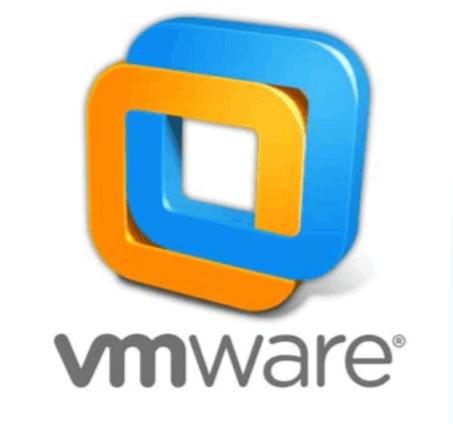
访问 VMware 官方网站的 Player 下载页面:
/products/workstation-player/workstation-player-evaluation.html找到 “Download for Free” 部分,选择 “VMware Workstation 17 Player for Windows” 点击下载。
(注意:如果您的物理机是 Linux 系统,请选择对应的 Linux 版本)
步骤 2:运行安装程序
找到下载好的安装文件(通常是
VMware-player-版本号-xxxxxxx.exe),双击运行。如果出现用户账户控制(UAC)提示,点击“是”。
安装向导启动后,点击“下一步”。
步骤 3:接受许可协议
勾选“我接受许可协议中的条款”,然后点击“下一步”。
步骤 4:选择安装位置和设置
安装位置:可以保持默认,也可以点击“更改”选择其他路径。建议默认即可。
用户体验设置:
检查产品更新:建议勾选,以便及时获得更新。
加入VMware客户体验提升计划:可选,根据个人隐私偏好决定是否勾选。
点击“下一步”。
步骤 5:快捷方式
保持创建快捷方式的选项为勾选状态,点击“下一步”。
步骤 6:开始安装
确认设置无误后,点击“安装”。
等待进度条完成,此过程可能需要几分钟。
步骤 7:完成安装
安装完成后,点击“完成”退出向导。可能会提示需要重启电脑,建议按照提示重启。
第二部分:在 VMware 中创建并安装虚拟机(以 Windows 10 为例)
准备工作:
系统镜像文件:您需要准备一个要安装的操作系统镜像文件(通常是 .iso 格式)。例如,
Windows10.iso。可以从微软官网下载 Windows 10 的评估版镜像。
步骤 1:启动 VMware Workstation Player
第一次启动会提示许可信息,选择“非商业用途”并点击“继续”,即可免费使用。
步骤 2:创建新虚拟机
点击主界面上的“创建新虚拟机”。
步骤 3:新建虚拟机向导
选择“安装程序光盘映像文件”,点击“浏览”,找到你准备好的
Windows10.iso文件并选中它。VMware 会自动检测到这是 Windows 系统。点击“下一步”。
步骤 4:命名虚拟机
给你的虚拟机起一个名字,例如
My Windows 10 VM。选择虚拟机的保存位置。建议不要放在C盘,找一个空间充足的硬盘分区。点击“下一步”。
步骤 5:指定磁盘容量
指定虚拟硬盘的大小。对于 Windows 10,建议至少分配 50 GB。如果物理硬盘空间充足,可以给更多(如 80GB 或 100GB)。
选择“将虚拟磁盘存储为单个文件”,性能更好,管理更方便。点击“下一步”。
步骤 6:准备创建
这里会显示虚拟机的配置摘要。强烈建议点击“自定义硬件”进行重要设置。
步骤 7:自定义硬件(关键步骤)
在弹出的窗口中,你可以调整虚拟机的资源分配:
内存:为虚拟机分配运行内存。建议:
如果物理机总内存为 8GB,可以分配 2GB-4GB (2048MB - 4096MB)。
如果物理机总内存为 16GB 或以上,可以分配 4GB-8GB (4096MB - 8192MB)。
(拖动滑块或直接输入数字即可)
处理器:为虚拟机分配 CPU 核心数。建议:
至少分配 2 个核心。
如果物理机 CPU 核心较多(如 8核16线程),可以分配 4 个核心。
(不要将全部核心都分配给虚拟机,需保证宿主机系统的正常运行)
网络适配器:选择网络连接模式。
NAT:默认选项,最适合大多数情况。虚拟机会共享物理机的IP地址上网,就像家里的设备通过路由器上网一样。
桥接模式:虚拟机会在物理网络中被视为一台独立的设备,需要有自己的IP地址。
仅主机模式:虚拟机只能与物理机以及其他处于仅主机模式的虚拟机通信,不能上外网。
(保持默认的 NAT 即可)
其他选项(如声卡、打印机等)保持默认即可。
设置完成后,点击“关闭”,然后回到上一步点击“完成”。
步骤 8:开始安装操作系统
虚拟机创建完成后,会自动启动并开始从你之前指定的
.iso镜像文件引导。你会看到熟悉的 Windows 安装界面。接下来的步骤就和在物理机上安装 Windows 完全一样了:
选择语言、时间、键盘输入法 -> 点击“下一步” -> 点击“现在安装”。
输入产品密钥(如果有就输入,没有可以点击“我没有产品密钥”稍后激活)。
选择要安装的 Windows 版本(如 Windows 10 专业版)。
接受许可条款。
选择“自定义:仅安装 Windows”。
看到磁盘分区页面,直接点击“下一步”即可(虚拟机已经为你准备好了虚拟硬盘)。
系统开始复制文件、安装更新和功能,这个过程会自动重启数次,请耐心等待。
步骤 9:完成系统设置
安装完成后,会进入 Windows 的首次设置界面(区域设置、键盘布局、创建用户账户、设置密码、隐私设置等)。根据提示完成设置即可。
步骤 10:安装 VMware Tools(非常重要!)
当你进入 Windows 桌面后,在 VMware 的菜单栏上,点击“虚拟机” -> “安装 VMware Tools”。
这会在虚拟机内自动加载一个安装光盘。运行其中的
setup.exe程序。按照提示安装 VMware Tools。安装完成后重启虚拟机。
作用:VMware Tools 可以显著提升虚拟机的性能,实现物理机和虚拟机之间鼠标无缝移动、文件拖拽共享、屏幕自适应调整、剪贴板共享等功能。
总结与常用操作
开机:在 Player 主界面选中虚拟机,点击“播放虚拟机”。
关机:在虚拟机的操作系统内部,像普通电脑一样点击“开始”->“电源”->“关机”。不要直接点击窗口上的叉号,那相当于强制断电。
暂停:点击“暂停”按钮可以快速暂停/恢复虚拟机状态。
全屏模式:按
Ctrl + Alt + Enter可以进入/退出全屏。释放鼠标:在虚拟机内操作后,鼠标会被“捕获”,按
Ctrl + Alt可以将鼠标释放回物理机。
